Üldiselt kasutatakse arvutimängude kaadrisageduse arvutamiseks FPS-i. Suurem kaadrisagedus määratakse tavaliselt GPU ja graafika segamisseadetes. Uusima videomängu käitamine vanemas arvutis tekitab kindlasti mõningaid graafikaprobleeme. Nii et sujuva kogemuse saamiseks peate suurema kaadrisageduse toetamiseks vähendama graafikaseadeid. Seda pole vaja teha, kui teil on võimas mänguarvuti.

Inimsilm kasutab teadaolevalt iga sekund 12 erinevat pilti. Kaadrisagedus üle 12 FPS on hägune. Meeldiva väljanägemise huvides kasutatakse videokaameratega pildistamisel keskmiselt 24 kaadrit sekundis. Kaasaegsete videokaamerate FPS on 30 ja 60, millel on üsna paremad tulemused.
Nüüd mängudest rääkides on paljud tippklassi mängud piiranud maksimaalset kaadrisagedust. Kuid tänapäeval suudavad võimsusega GPU-d hõlpsasti genereerida kaadrisageduse 100 FPS, mis tagab, et mäng jätkab kaadrisagedust 60 FPS, mis on piisavalt hea, et iga mängu ilma viivituseta mängida.
Miks peaksin FPS-i oma Linuxi arvutis kiirendama?
On palju põhjuseid, miks peaksite oma mänguarvutis FPS-i suurendama. Loetlen nende peamised ettevõtted:
1. Sujuvamad animatsioonid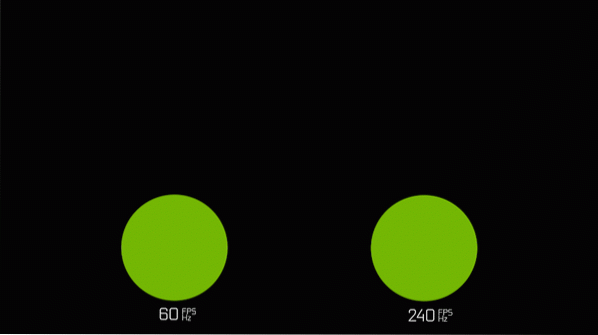 Animatsiooni allikas: Nvidia
Animatsiooni allikas: Nvidia
Kõrgem FPS tagab sujuvamad animatsioonid; madalam FPS ebaühtlane on teie animatsioon mängu ajal. Sujuvamad animatsioonid mängimise ajal aitavad teil sihtida sihtmärke.
2. Latentsus
Mängude ajal peituv latentsus viitab ajavahele füüsilise muutuse toimumise ja mõju vahel. Kõrgem FPS Madalam on süsteemi latentsus ja kiiremad toimingud.
3. Graafika pisaravool
Graafikas rebenemine toimub siis, kui GPU väljundkiirus ei ühti kuva Hz sagedusega. See toob kaasa vähem reageerimisvõimet ja viivitusi toimingute ajal mängimise ajal.
4. Kummitused
Alati, kui värskendate ekraani, võtab värvide ja pikslite kohandamine aega. Seda tähelepanu hajutavat efekti nimetatakse kummituseks. Kõrge FPS suurendab samme ja vähendab sammude vahemaad, mis vähendab kummituse välimust.
Kuidas FPS-i (kaadreid sekundis) suurendada Linuxis?
FPS-i suurendamiseks Linuxi arvutis on mitu võimalust. Ma kasutan Ubuntu, et saaksin neid samme oma arvutis teha. Samu samme saab järgida ka teistes Linuxi distributsioonides. Siin on 7 viisi FPS-i suurendamiseks:
Alustage kõigepealt riistvarast. Uuendage oma graafikakaarti ja RAM-i. Kui teie arvutis on emaplaadil integreeritud graafika, siis ei saa seda uuendada; eraldiseisva graafikakaardi puhul saate seda muuta. RAM-i jaoks võite kasutada 16 GB või 32 GB RAM-i.
Värskendage oma graafikakaardi draiverit. Ubuntu värskendab teie draivereid automaatselt. Sellegipoolest saate seda kontrollida. Vajutage Windowsi nuppu ja tippige „Draiverid.”Klõpsake täiendavatel draiveritel ja installige uusimad draiverid, kui need on saadaval.
Kui teil on töölaua animatsiooniefektide jaoks ubuntu silmailu, peate selle keelama.
Navigeerige jaotisse Süsteem-> Eelistused-> Compiz. DeSelect kõik efektid.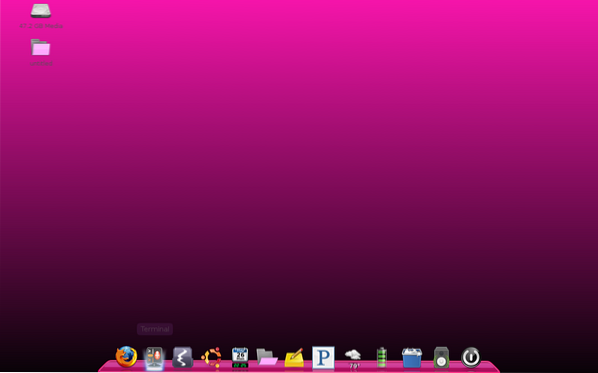
Nüüd tulles pehme lahenduse juurde. Võite proovida tekstuuri vähendada ja mängu seadeid vähendada. Tähemärkide ja objektide tekstuuri vähendamine vähendab riistvara koormust, mis suurendab teie FPS-i. Samuti reguleerige mängu seaded võimalikult madalale. Pärast eeldatava jõudluse saavutamist saate seadeid samm-sammult suurendada.
Muud efektid, mida kasutatakse mängu meeldivamaks muutmiseks, nagu Shadows, Anti-Aliasing jne., maksab teile ka riistvara. Kindlasti näete jõudlust, kui vähendate neid seadeid võimalikult madalale. Tekstuuri langetamine vähendab pildi kvaliteeti, kuid saate seda hiljem suurendada.
Vertikaalne sünkroonimine tuleks keelata, kuna see koormab teie arvuti riistvara, et mängu ajal sujuvust parandada.
Lülitage kõik arvutis töötavad taustarakendused välja. Isegi väikesed programmid, näiteks veebibrauserid, mõjutavad palju. Mängu ajal sulgete parema FPS-i saamiseks kõik muud rakendused peale mängu.
Paranduse saamiseks võite proovida kõvaketta defragmentida. Kõvaketaste defragmentimine vähendab magnetvaagnale salvestatud andmebittide vahelist kaugust, vähendades lugemis- ja kirjutamisaega, parandades FPS-i. Kui teie arvutis on SSD, pole defragmentimist; siis pole sellel vahet.
Kui olete oma süsteemide FPS-i täiustamiseks proovinud kõiki neid meetodeid ja teil on endiselt probleeme, on teie süsteem tõenäoliselt vananenud või teie arvuti komponendid on alla standardi. Peate kontrollima, milline neist on vanim ja põhjustav probleem, ja asendage see siis. Ma soovitaksin teil kõigepealt kaaluda oma GPU väljavahetamist ja kui te ei saa seda endale lubada, siis vahetage oma toiteplokk nii, et teie arvuti saaks piisavalt toiteallikat. Kui kasutate kõvaketast, vahetage salvestamiseks SSD-le, kuna see pikendab arvuti laadimisaega võluväel.
Ka arvuti FPS-i mõjutavad ülekuumenemise komponendid. Proovige installida suurem ja hääletu ventilaator, mis hoiab teie protsessorit jahedamana. See pikendab ka protsessori eluiga.
Järeldus
Need on parimad meetodid, mida saate FPS-i suurendamiseks rakendada Linuxi arvutis ja Windowsis. Sama meetodi jaoks saate teha palju muid meetodeid, kuid need vajavad rakendamiseks asjakohaseid juhiseid.
 Phenquestions
Phenquestions


